文章详情页
Word标题样式设置步骤介绍
浏览:110日期:2022-10-01 09:05:29
在使用word进行文档处理时,针对不同的文档会要求使用不同的标题样式,以表现不同的风格。具体的设置步骤也比较简单,下面就让小编为大家介绍下操作方法吧。
方法/步骤分享:
第一步:在【开始】选项卡中,找到要修改的【标题样式】,点击鼠标右键,点击【修改】(如下图所示)
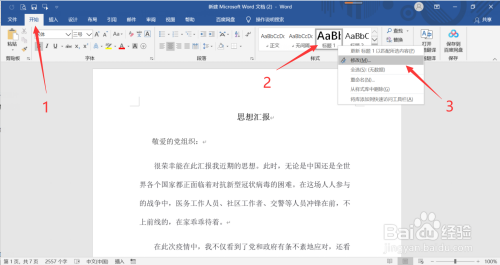
第二步:点击【格式】下方的【字体下拉箭头】,可修改字体
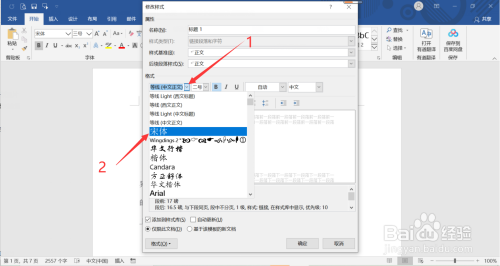
第三步:点击【字号下拉箭头】,可修改标题文字大小
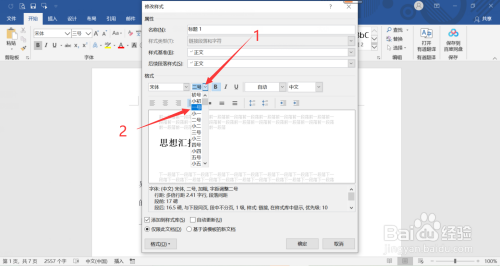
第四步:点击左下角【格式O】,选择【段落】
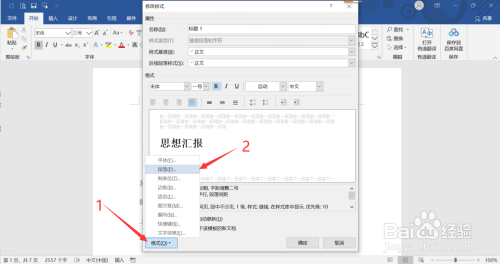
第五步:在此处可以进行段落的相关设置,如【缩进】【间距】等,设置完成点击【确定】即可
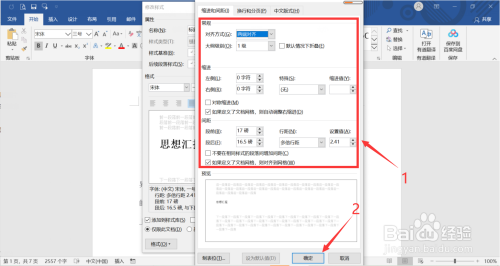
第六步:同样,还可以进行【制表位】【边框】【语言】【文字效果】等设置,完成后点击【确定】即可

好了,今天的分享就到这里了,想要学习更多软件教程就来好吧啦网手机教程频道,快快收藏吧,更多精彩不容错过!
标签:
word
相关文章:
排行榜

 网公网安备
网公网安备